CCleaner and Glary Utilities Overview
The first point of detailed comparison is the general information about these programs and available versions for download.
CCleaner

Pros
- System optimization
- Disc cleaning
- Real-time monitoring
- Separate home and business versions
- PC health check
- Software updates in one click
- Erasing browsing history, cookies, and all trackers
- Startup manager
- Drivers update
- Available for Windows, Mac, Android
Cons
Glary Utilities

By default, Glary Utilities starts working during Windows startup. This function can be disabled in general settings. Moreover, in the general settings in the Professional version, you may set the function of automatic download of updates. One Glary Utilities is for three PCs and is valid for one year, and it will be updated automatically with this function for the whole time.
Pros
- Increase in PC speed
- Management of startup programs
- Disc defragmentation
- Correction of system files errors
- Erasing of traces during Windows shutdown
- Cleaning of Internet Explorer history, and cookies to increase privacy
- Backup function for system files
- PC maintenance in one click
- Automatic updates
- One license for 3 PCs
Cons
- Available only for Windows
- Not all functions are available in the free version
This part of the comparison of CCleaner vs Glary Utilities showed that CCleaner is longer on the market, has more users, and has better proposals for business than Glary. So, CCleaner so far is the winner here. However, the number of functions for both optimizers is impressive, so at this stage, it is not clear who wins, let’s check below.
CCleaner and Glary Utilities Functions
CCleaner Professional
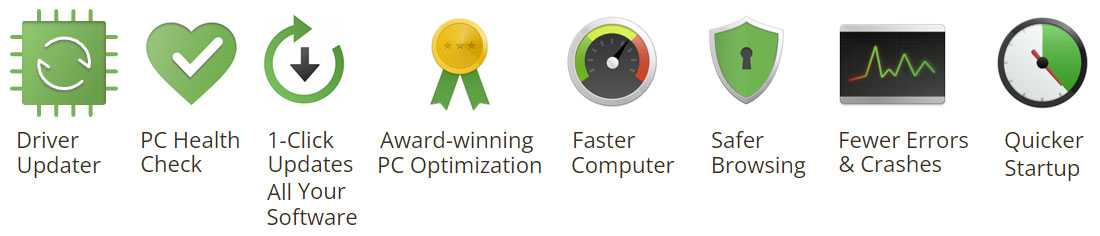
Drivers & software updates.
This function allows you to automatically check all drives and software for updates to prevent bags, errors, slowdowns, threats, and other crashes. Old software is a security risk and system vulnerability. CCleaner also does backups of the current version if something goes wrong.
PC health check and optimization.
The CCleaner analyzes the PC performance and advises fixing the problems to increase the speed. It will advise you to delete unused files, change settings, turn off some applications, and delete trackers. Also, it includes smart cleaning and scheduled PC cleaning based on the check-up information.
Safe Browser security.
This function allows you to clean your browser history and cookies to keep your anonymity confidential. It also deletes all tracking add-ons and files you may catch from the Internet.
Startup manager.
The CCleaner closes unused programs from the background to speed up the PC.
Real-time performance monitoring and malware protection.
It works similar to antivirus scanning but can’t be a replacement for antivirus. The active monitoring is performed in the background without slowing down your CPU, and it will notify you if there is time to clean something.
Glary Utilities

Glary Utilities
Clean Up and Repair.
Under this function, you can clean junk from your discs and obtain additional free space by deleting the duplicate files, improving system performance, correcting all errors, and deleting empty folders. It is also possible to uninstall, not requiring any more programs.
Optimize and Improve.
This function is aimed mainly at system optimization by managing the startup process, disc defragmentation, memory optimization, and updates of all software and drivers. After pressing the check disc button, the software scans and repairs disk problems.
Privacy and Security.
This is a beneficial function to increase your PC’s security by erasing all Internet history, Browser history, and cookies and managing all Browser add-ons to prevent them from tracking your activities. Additionally, here you can delete without the possibility to recover all files, recover files that you accidentally deleted and further encrypt them to prevent unauthorized access.
Files and Folder.
Here you can improve disc space usage by splitting large files.
System Tools.
Under this function, you can analyze your system information and back up your system files, programs, and files.
In the free version, system maintenance is offered in one click. It includes register cleaning, fixing shortcuts, removing spyware, repairing disk errors, erasing all tracks, cleaning unnecessary temporary files, and managing the startup processes. In addition, you can customize all options and programs for scanning. For the professional version users, such maintenance can be scheduled in “Auto care.”
The professional version differs from the free one with scheduling functions and automatic updates. It also performs deeper scans, can check for threats and junk files, and has better speed improvement.
Полигон
Я протестировал решения по улучшению ПК в Glary Utilities Pro, выполнив два теста — запуск инструмента производительности системы Geekbench и измерение времени загрузки — до и после запуска этого набора утилит настройки. Я запускаю каждый тест три раза и усредняю результаты. До того, как Glary применил свое волшебство к моему ноутбуку (2-ГГц ноутбук Intel Core i7 X990 Style-Note с Windows 7, 4 ГБ ОЗУ и 80 ГБ SSD-накопитель Intel), система набрала 5 914 баллов Geekbench и загрузилась за 50, 3 секунды.
Производительность моего тестового стенда улучшилась после запуска Glary Utilities Pro. Показатель GeekBench вырос до 6111 (немного от 6 218 баллов SlimCleaner Plus), а время загрузки сократилось до 45, 2 секунды (немного от 44, 2 секунды Iolo System Mechanic).
Эти цифры представляют собой существенные улучшения, но они ничего не значат, если у них не будет никакого колебания — и, к счастью, они имеют. После запуска Glary Utilities Pro на моем тестовом стенде открывались окна и приложения с дополнительным бодростью, которой не было, когда машина была забита дерьмом. Даже Steam и общеизвестно раздутый iTunes чувствовали себя более резко. Тем не менее, Iolo System Mechanic и SlimCleaner Plus предлагают превосходные всесторонние улучшения производительности, которые отражаются как в их лучших показателях производительности, так и в превосходной отзывчивости ПК, которые они настраивают.
Возможности программы
Заглавная страница Глори Утилита разбита на 3 вкладки. В первую, под названием «Краткий обзор», входит:
- включение/отключение автоматического обслуживания ОС;
- глубокая очистка и исправление файлов;
- проверка времени загрузки Виндовс;
- ускорение запуска операционки через менеджер автозапуска программ — в нем отключают софт, который стартует вместе с системой Windows 7 или другой версией.
Вторая вкладка «1-Кликом», насчитывает 7 функций для оптимизации ПК:
- очистка реестра — удаляет сведения об деинсталлированных программах;
- исправление ярлыков — находит путь от ярлыка к exe-файлу запуска;
- удаление Spyware — функция нужна для поиска и деактивации вирусного, шпионского софта;
- восстановления диска — определяет поврежденные фрагменты ЖД, возвращает их в рабочее состояние;
- приватность — удаляет сведения о посещении системы, чистит историю браузера;
- стереть временные файлы — избавляемся от системного кэша, замедляющего работу устройства;
- менеджер автозапуска — оптимизирует программы для совместного запуска с OS.
Активация или деактивация функций происходит с помощью проставления напротив них галочек. Перейдя в «Опции», пользователю откроют расширенный набор надстроек для проверки компьютера.
Последняя версия Глари Утилит 5.145 во вкладке «Модули» скрывает расширенный перечень инструментов, разбитых на категории:
- «Очистка»;
- «Оптимизация»;
- «Безопасность»;
- «Файлы и папки»;
- «Сервис».
Представлены они в двух видах:
- Упрощенном — перечень функций с кратким описанием.
- Развернутом — направлены на продвинутых пользователей, поскольку рядом с модулями отсутствует их назначение, только название.
Чтобы было легче пользоваться программой, часть инструментов выведена в нижней панели быстрого доступа. Здесь же присутствует меню «Еще», где кроме вышеупомянутых модулей есть возможность:
- проверить характеристики ПК;
- отменить внесенные в систему изменения;
- зашифровать файлы от посторонних.
Распространяется ПО бесплатно. Желающие приобрести Pro-версию получат:
- автоматическое обновление программы и компонентов софта, установленного на ПК;
- полную очистку мусора, включая: временные файлы, историю браузера, следы вредоносных файлов;
- круглосуточную поддержку от сервисного центра компании разработчика.
Получают код лицензии для Windows 10 на официальном сайте за отдельную плату. Лицензионный ключ открывает доступ ко всем функциям на 1 год и может быть активирован на 3 компьютерах или ноутбуках.
Conclusion
In a fast-paced digital landscape, optimizing your computer’s performance is non-negotiable. Glary Utilities Pro stands out as a comprehensive solution, offering a suite of tools to enhance system speed, security, and functionality. By incorporating this software into your system maintenance routine, you can experience a noticeable improvement in overall performance.
Frequently Asked Questions
-
Is Glary Utilities Pro compatible with all Windows versions?
Yes, Glary Utilities Pro is compatible with Windows 10, 8, 7, Vista, and XP.
-
Is Glary Utilities Pro suitable for novice users?
Absolutely. The user-friendly interface and intuitive design make it accessible to users of all levels of technical proficiency.
-
How often should I run disk cleanup and optimization with Glary Utilities Pro?
It is recommended to perform disk cleanup and optimization at least once a month to maintain optimal system performance.
-
Can Glary Utilities Pro fix all registry issues?
While Glary Utilities Pro is highly effective at resolving common registry issues, some complex issues may require advanced intervention.
-
Is there a trial version available for Glary Utilities Pro?
Yes, Glary Utilities Pro offers a free trial version with limited features, allowing users to explore its capabilities before purchasing the full version.
Download Glary Utilities Pro
Get Glary Utilities Pro KEY
Автозапуск приложений
В середине окна таймер загрузки системы. Если кому-то, время загрузки его системы кажется слишком большим, кликнете по кнопке «Менеджер автозапуска» и перейдите в соответствующий раздел.
Менеджер автозапуска.
А вот это уже интересно. В левой части окна, здесь расположены запускаемые при старте Windows программы, а в правой — детальная о них информация. То есть, выделив левой кнопкой любую из ваших программ слева, справа, вы прочитаете конкретную информацию о ней, а именно полезность и рекомендации. Здесь же, соответствующей кнопкой, вы можете включить/отключить автозапуск. Но торопится с отключением автозапуска не стоит, сомневаюсь, что все пункты в левой стороне окна вам понятны. Сначала не плохо бы узнать, а что именно вы собрались отключать. А вот как раз для этого, в области детальной информации, и находится ссылка «Больше сведений». Клик по которой, открывает окно браузера, с собранной пользователями Glary Utilities информацией о этом процессе. Мнения у пользователей конечно разные, но по крайней мере у вас будет информация к размышлению.
Кстати, для ускорения запуска системы, определенный процесс не обязательно отключать, иногда вполне достаточно запускать его чуть позже системных файлов. Для этого выделите в автозапуске нужную программу, правой кнопкой вызовите контекстное меню и выберите пункт «Вставить задержку». Задержку запуска можно выставить от 30 до 270 секунд.
Получение информации о процессах доступно и во всех других вкладках: планировщик, плагины, службы и так далее.
Здесь же, во вкладке автозапуск, вы можете оставить, для других пользователей, свое мнение о процессе (ссылка примечание) и добавить программу в автозапуск (соответствующая кнопка ниже).
Инструменты
Переходим к третьему разделу, который называется «Модули». Как видно из следующего скрина, Glary Utilities содержит множество интересных утилит (намного больше, чем мой любимый CCleaner).
Что за программа оптимизатор, если в ней нет такого вот перечня инструментов? Аж глаза разбегаются. Но, на самом деле, использовать их все и сразу Вам вряд ли придется. Сейчас я расскажу о самых важных моментах.
- Для работы с реестром предусмотрено несколько мини-приложений, которые позволят очистить реестр, выполнить его дефрагментацию, сделать резервную копию перед внесением потенциально критических изменений и восстановить данные из бэкапа.
- Управлять дисковым пространством можно посредством очистки «мусора», устранения дублирующих файлов, неиспользуемых ярлыков и папок без содержимого.
- Полезный набор инструментов содержится в разделе «Управление системой». Здесь доступна настройка автозагрузки, возможность отключения служб (стоит внимательно деактивировать системные, чтобы не навредить Windows).
- Не менее важными являются программы для «лечения» жесткого диска. В комплекс входит дефрагментация, проверка поверхности накопителя. Скажу сразу, что эти процессы занимают немало времени, но работают очень эффективно.
- В «Состоянии системы» можно просмотреть информацию о ПК, выполнить архивацию дисков, создать точку восстановления. То есть, используются встроенные средства Виндовс, но для удобства они собраны в одном месте.
- В перечне «Драйверы» содержатся полезные утилиты для автоматического обновления драйверов, их удаления и упаковки в бэкап для последующего извлечения.
В общем, я вдоволь попользовался данным оптимизатором, и отзывы у меня только положительные. Со своими обязанностями приложение справляется, ресурсы ПК кушает не сильно.
Вот только все возможности софта раскроются только после активации Pro лицензии. Можно её купить на официальном сайте или пойти по менее законному пути (торренты, файлообменники).
Streamlining System Maintenance
File Management and Restoration
Glary Utilities Pro provides a comprehensive file management system, allowing users to organize and recover important files efficiently. This feature proves invaluable in preventing data loss and ensuring seamless operations.
Driver Management
Outdated or incompatible drivers can lead to hardware malfunctions and reduced performance. With Glary Utilities Pro, users can easily manage and update their drivers to ensure optimal hardware functionality.
Startup Management
Controlling which programs launch at startup can significantly impact boot times and overall system performance. This tool enables users to manage startup applications, allowing for a faster and more efficient system startup process.
Обзор утилит Glary
Glary Utilities — это мощный очиститель системы, который повышает производительность вашего устройства с помощью различных ценных инструментов.
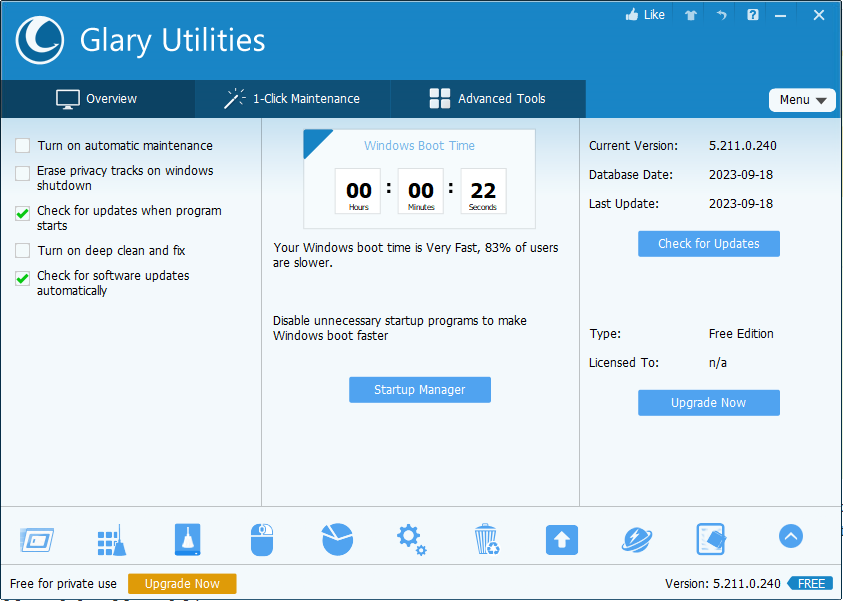
Главные преимущества
- Registry Cleaner – Сканирует ваш реестр и очищает его для улучшения производительности системы.
- Shortcuts Fixer — Устраняет любые ошибки в меню «Пуск» и ярлыках на рабочем столе.
- Spyware Remover – Автоматически обнаруживает и удаляет шпионское, рекламное ПО и другие вредоносные программы/программы.
- Ремонт дисков – Проверяет жесткие диски вашего устройства на наличие ошибок и исправляет их.
- Tracks Eraser – Удаляет все следы активности из вашей системы, такие как файлы cookie, историю Интернета и т. д.
- Временный очиститель файлов – Удаляет все ненужные данные с вашего диска и оптимизирует дисковое пространство.
- Startup Manager – Легко управлять приложениями, которые запускаются автоматически при запуске вашей ОС.
Цены и поддержка
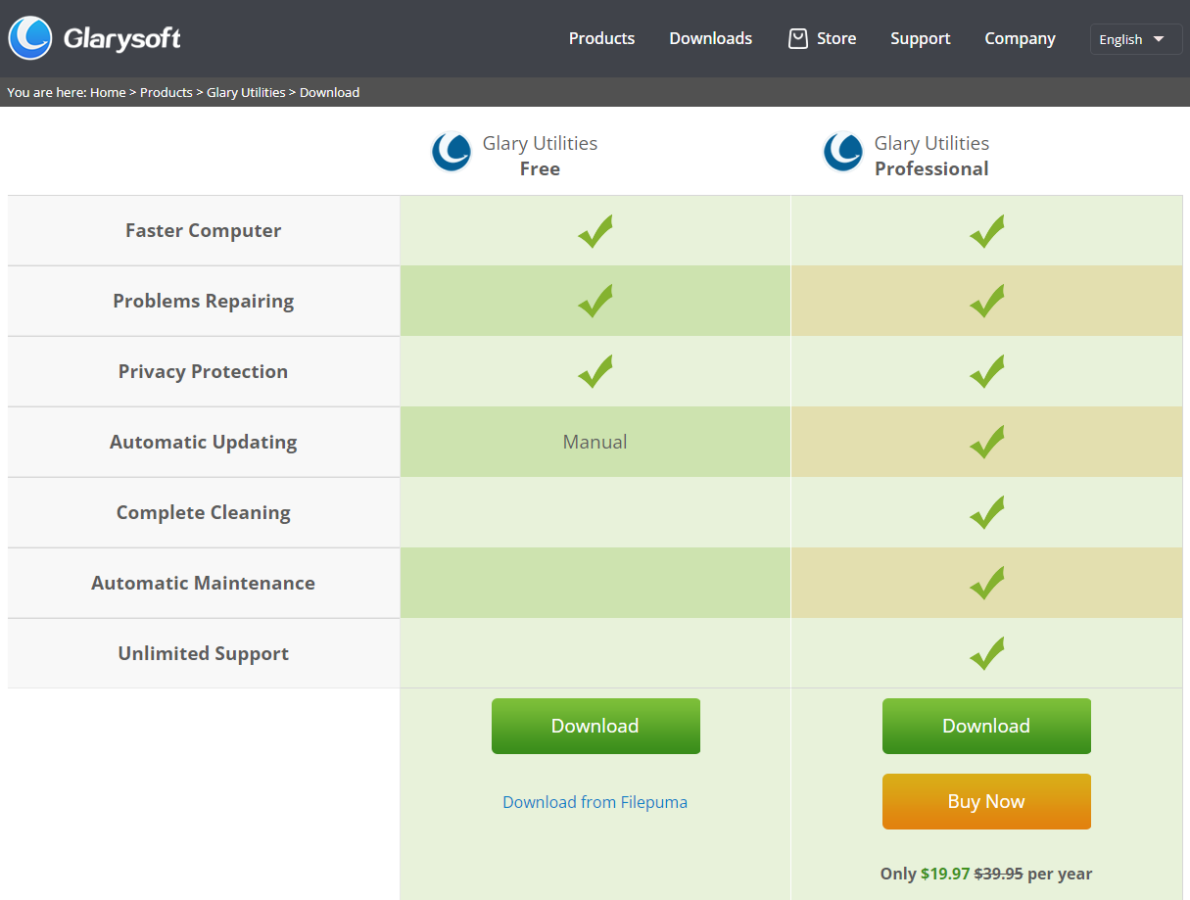
Glary Utilities предлагает бесплатную версию программного обеспечения в нем разблокированы только самые базовые возможности.
Команда Pro-версия стоит $19.97 в год. и включает в себя дополнительные функции, такие как автоматическое обновление, полную очистку, автоматическое обслуживание и неограниченную поддержку.
The competition
IObit Advanced SystemCare Free is another comprehensive PC optimization tool. It has a more modern interface, and its one-click Scan found more issues with our test computer than Glary Utilities did. It also has a neat Performance Monitor gadget with metrics on how your PC is performing.
CCleaner Business Edition is a paid system maintenance utility that’s easy to use. It does a particularly good job of cleaning up temporary and redundant files to help speed up Windows. Like Glary Utilities, the paid edition includes the ability to schedule scans in advance or kick in only when it detects that it is needed.
CCleaner против Glary Utilities: прямое сравнение
Возможности очистки
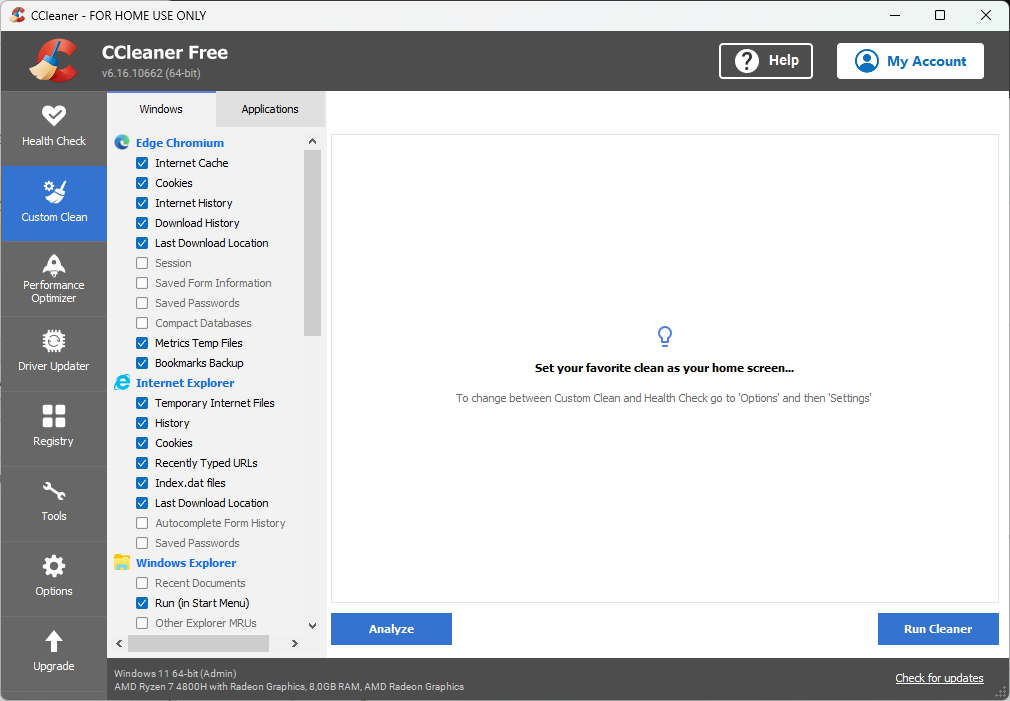
И CCleaner, и Glary Utilities могут легко очистить ваше устройство и повысить его стабильность и производительность. CCleaner известен во всем мире благодаря своей способности удалять временные файлы из встроенных приложений, таких как Edge, Internet Explorer и Windows Explorer, а также других.
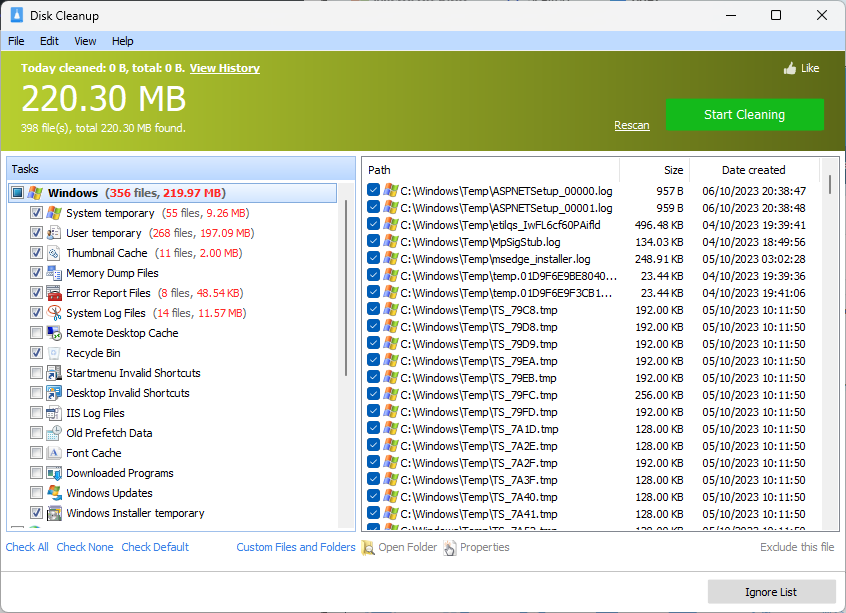
С другой стороны, Glary Utilities включает в себя набор из более чем 30 различных инструментов, обеспечивающих обслуживание и оптимизацию вашего ПК.
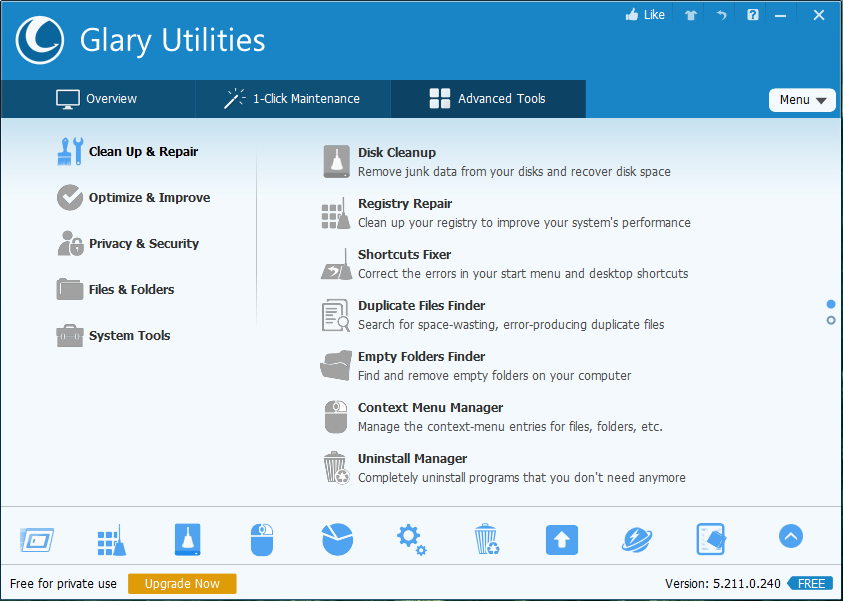
Функция очистки диска сканирует весь компьютер и определяет все файлы, которые можно удалить.
Оптимизация скорости
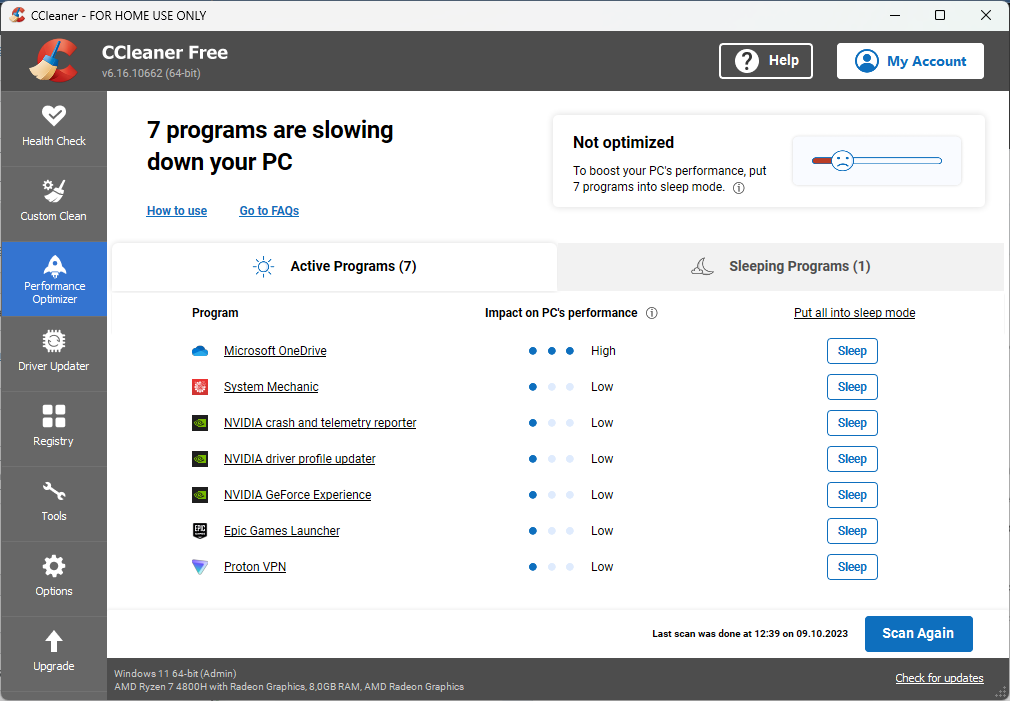
Как вы можете видеть на изображении выше, CCleaner позволяет вам настраивать только запускаемые программы для оптимизации скорости вашей системы.
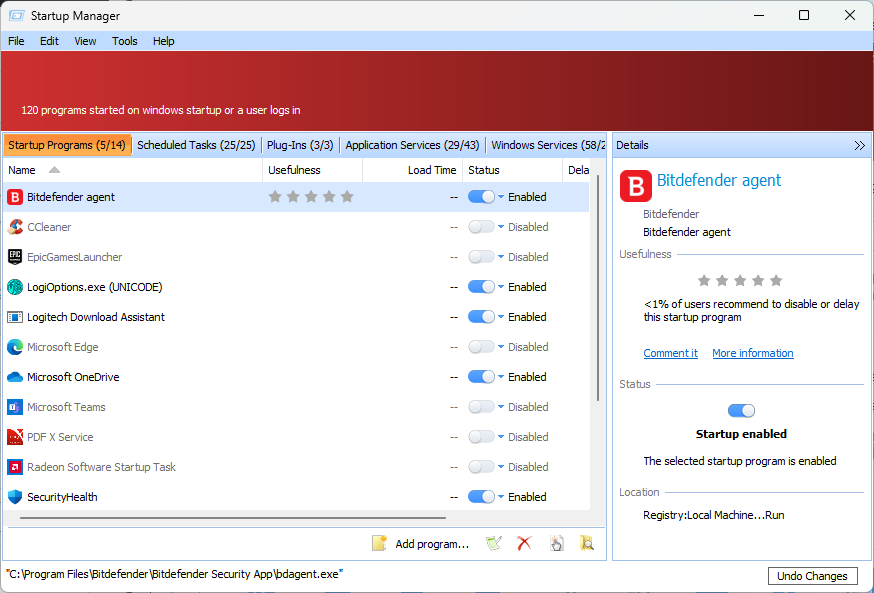
Тот же принцип применим и к Glary Utilities. Отличие здесь заключается в том, что пользователь может выбирать между запускаемыми программами, запланированными задачами, подключаемыми модулями, службами приложений и службами Windows.
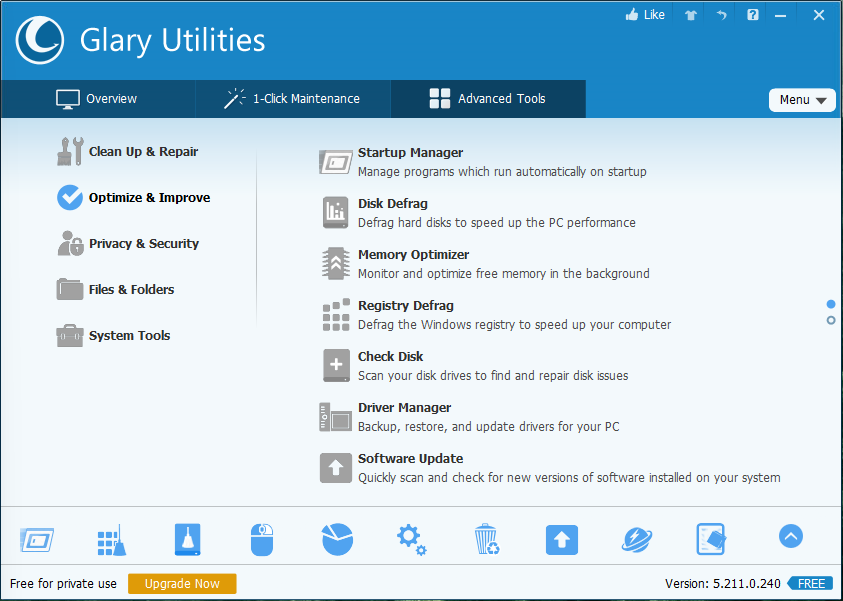
Glary Utilities гарантирует, что ваше программное обеспечение, драйверы и диск будут сохранены в первозданном состоянии. Это дает ему преимущество в определенных ситуациях.
Пользовательский интерфейс
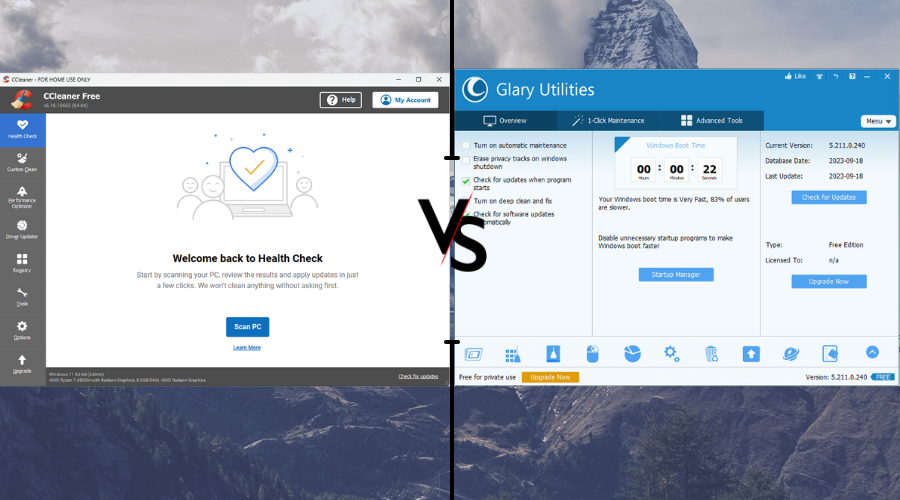
CCleaner и Glary Utilities имеют удобный интерфейс; Выбор лучшего зависит от личных предпочтений. При этом структура интерфейса Glary Utilities включает быстрый доступ к различным инструментам прямо из главного меню. Это облегчает пользователям определение необходимых им опций и быстрый доступ к ним.
Служба поддержки
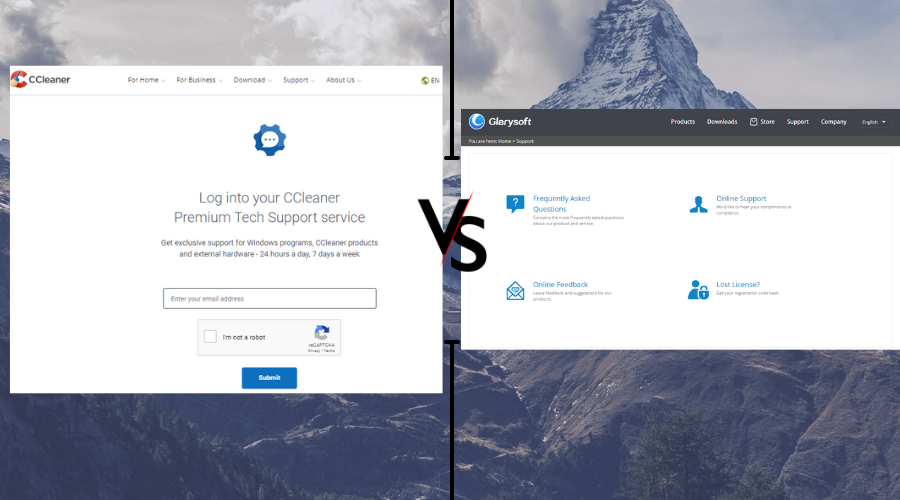
Оба инструмента предоставляют пользователям легкий доступ к помощи или рекомендациям.. База поддержки и знаний охватывает все аспекты программного обеспечения.
- Служба поддержки клиентов CCleaner (требуется логин)
- Поддержка Glary Utilities
Ниже вы можете увидеть точки доступа к базе знаний каждого программного обеспечения.
- База знаний CCleaner
- База знаний Glary Utilities
Цены
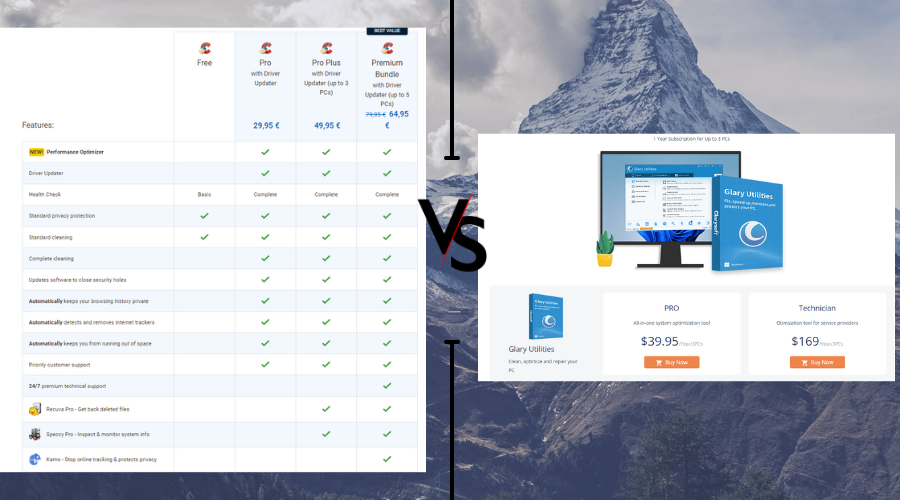
Оба варианта программного обеспечения предлагают больше возможностей благодаря различным вариантам лицензирования.
У CCleaner есть бесплатная версия., что может быть очень полезно, если вам нужны базовые функции. Платная версия добавляет в пакет больше возможностей.
, с еще большим количеством опций по умолчанию, чем у CCleaner. Как и ожидалось, Glary Utilities также можно приобрести с лицензией Pro или Technician. Каждый из них предлагает доступ к множеству других инструментов.
Защита конфиденциальности пользователей

Оба инструмента предлагают отличные функции, которые могут улучшить конфиденциальность вашего устройства при просмотре веб-страниц. CCleaner использует мощные алгоритмы для сканирования вашей системы и выявления кэшей, временных файлов и т. д.
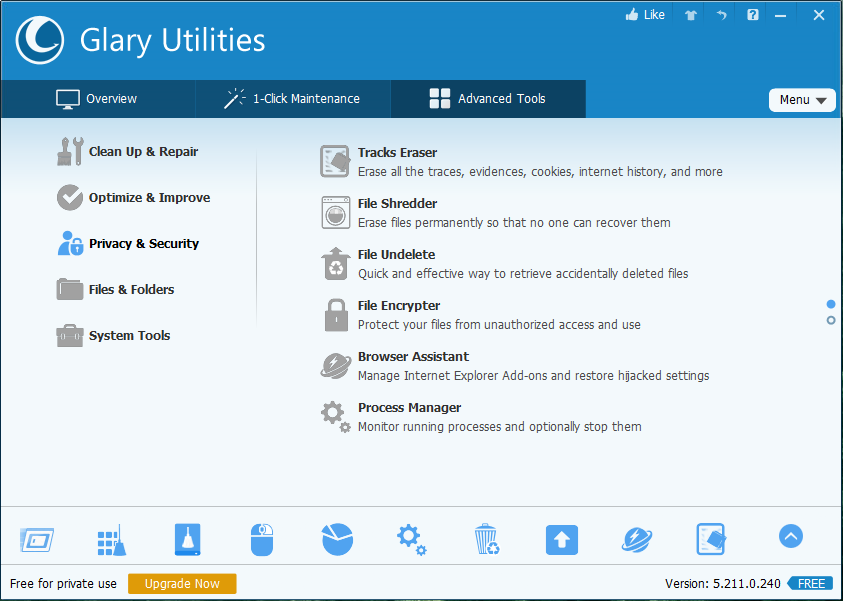
Glary Utilities также позволяет вам получить доступ к результатам сканирования и охватывает широкий спектр программного обеспечения с вашего ПК. На мой взгляд, Glary Utilities предоставляет более полный набор инструментов.
Возможности программы Glary Utilities 5
Теперь перейдем непосредственно к настройке программы, на первой вкладке Краткий обзор
мы можем задать автоматическое обслуживание или отключить его, изменить настройки обновления программы.
Менеджер автозапуска
Чтобы вызвать окно Менеджер автозапуска
, нажмите на соответствующую кнопку.
После этого появится окно, где вы можете отключить некоторые компоненты (к примеру ctfmon.exe
отключать нельзя), службы, плагины (как я понял это подключаемые библиотеки при запуске). Это может ускорит запуск вашей системы. Если вы не уверены — то лучше не отключать, также не советую отключать антивирус.
Вкладка Службы Windows
служит для отключения служб, если вы не уверены в той или иной службе — лучше не отключать ее.
Проверка одним нажатием
На вкладке 1-Кликом
вы можете провести проверку системы, куда входит и очистка реестра и удаление некоторых вредоносных программ.
Для этого нажмите Найти проблемы
.
После чего запуститься процесс поиска проблем. Нужно будет немного подождать.
После окончания процесса будут представлены результаты, необходимо нажать Исправить…
чтобы проблемы исправить.
Модули Glary Utilities 5
На последней вкладке Модули
достаточно много всяких утилит для работы с реестром, твики для системы, дефрагментация диска. Некоторые из них мы рассмотрим.
Кстати, для переключения вида нажмите на «шарик» справа.
Ресстр Windows
Область Ресстр Windows
позволит очистить реестр а также провести его дефрагментацию. Это может не очень ускорит систему, но по крайней мере она будет «чище». Но если вы давно не проводили никакой очистки, то и это может помочь.
Нажмите на Очистка реестра
, и сразу запуститься процесс очистки, после чего вам будет предложено исправить найденные проблемы.
Если вы хотите провести дефрагментацию реестра, то нажмите Дефрагментация
. После дефрагментации реестра он будет условно упорядочен, возможно после этого система станет более отзывчивая.
Дисковое пространство
В этой области вы можете очистить диск от временных файлов и прочего «мусора», для этого нажмите Очистка дисков
, после чего будет сразу запущен процесс поиска после чего вам останется только нажать Начать очистку
.
В дополнение можете удалить дубликаты файлов, пустые папки, битые ярлыки.
Жесткие диски
Вы можете дефрагментировать жесткий диск, в результате работа системы может значительно ускорится.
Дефрагментация упорядочивает расположение файлов на диске так, чтобы они не были разбиты на части, которые в свою очередь разбросаны по всему диску.
Провести дефрагментацию можно как полную (то есть дефрагментация и оптимизация) так и обычную. Полезной опцией может быть Выключить ПК после дерфгаментации
.
Но чтобы дефрагментация была проведена для всех файлов, то лучше настроить ее при загрузке — тогда будут задействованы в том числе и системные файлы Windows.
Настройки дефрагментации при загрузке показаны на вкладке При загрузке
, я советую установить все галочки для максимального результата. Только сперва необходимо нажать Включить
.
Также вы можете дефрагментировать отдельные папки или файлы, к примеру у вас есть папка со многими файлами (или папка с «большой» программой), может это проекты или другие файлы — то после дефрагментации открываться файлы будут намного быстрее.
Восстановление файлов
Модуль Восстановление файлов
может помочь если вы удалили какой-то файл, но на практике если честно я не использовал эту возможность, для таких целей наверно все же лучше использовать те программы, в которых это главная возможность, а не одна из многих.
В окне вы можете указать какие именно файлы необходимо попробовать найти для восстановления (к примеру если только текстовые документы то это txt
, любые txt это *.txt
). Также для этой задачи есть специфальный фильтр.
Final verdict
Glary Utilities isn’t as flashy as some other system maintenance and tune-up tools, but once you’ve accustomed yourself to the interface, you realize that it has many useful features that most of its competitors neglect.
It mostly excels at giving you control over what type of scan to perform and what to do with the reports generated. For example, most system tune-up tools include a registry repair feature, but Glary Utilities breaks down the reported problems into groups and describes why the entry has been flagged as an issue, making it easier for you to decide what to do. It’s this extra level of depth that makes Glary Utilities an excellent choice for computer owners who know their way around their PCs and want to carefully manage the changes made by a tune-up app.
Simpler one-click-fixes-all solutions exist, but if you’re willing to spend a little time learning all the tools in Glary Utilities, it’s a Swiss army knife that you’ll find useful time and again.
We’ve also highlighted the best system utilities and repair software for business PCs
Maximizing System Performance
Disk Cleanup and Optimization
One of the standout features of Glary Utilities Pro is its robust disk cleanup and optimization tool. This function scans and removes unnecessary files, freeing up valuable disk space and enhancing system speed.
Registry Cleaner and Repair
The Windows registry is a critical component that can impact system performance. Glary Utilities Pro includes a powerful registry cleaner and repair tool that identifies and resolves registry issues, resulting in a smoother-running system.
Privacy Protection and Security
In today’s interconnected world, safeguarding your personal information is paramount. Glary Utilities Pro offers privacy protection features that help secure sensitive data and prevent unauthorized access.
Интерфейс и основные инструменты
В рабочем окне приложение можно видеть три основных вкладки (раздела) и выпадающее общее меню. Возможности раздела “1-Кликом” наверняка оценят неопытные пользователи, которым работа с отдельными утилитами и тонкими настройками может показаться слишком сложной. Воспользовавшись этой опцией, всего одним нажатием кнопки можно исправить ярлыки, очистить от временных или бесполезных данных жесткие диски и реестр, удалить рекламное и шпионское ПО, а также опасные объекты запуска.
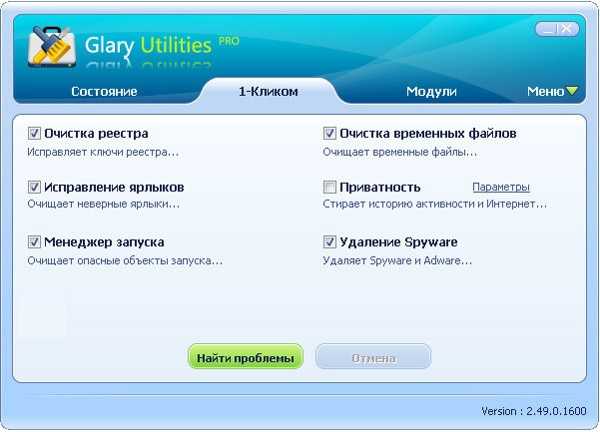
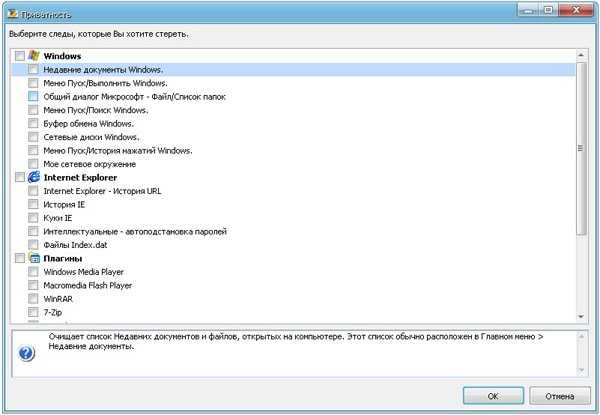
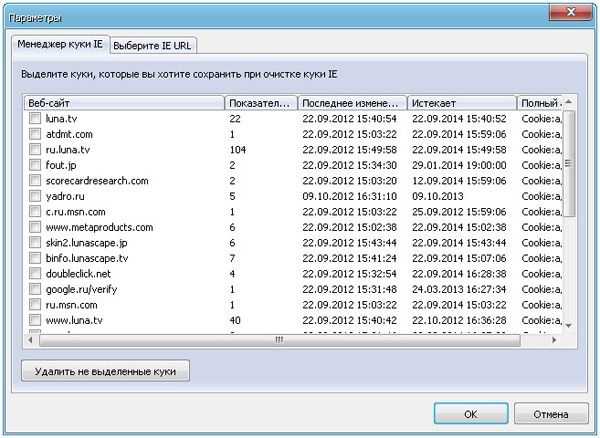

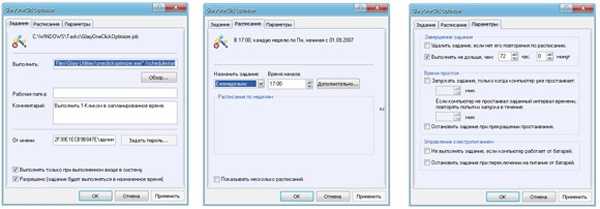
Единственный пункт, нуждающийся в ручной настройке это “Приватность”. Для его настройки следует нажать расположенную рядом с ним ссылку “Параметры”, указать нужный подпункт и в открывшемся окне выбрать элементы, история которых должна быть очищена. Это могут быть куки, индексные , сетевые диски, кэш, буфера обмена и т.п. По умолчанию функция “Приватность” отключена. Вкладка “Состояние” отображает статус программы, последнюю дату обновления баз данных, а также информацию . Немного ниже расположен планировщик задач позволяющий настроить и автоматизировать работу модуля “1-Кликом”. Куда больший интерес представляет третий раздел под названием “Модули”.
Раздел имеет пять модулей, каждый из которых содержит по четыре инструмента объединенных по общим признакам.
-
Очистка.
Воспользовавшись утилитами данного модуля можно выполнить очистку дисков, реестра, исправить (удалить) нерабочие ярлыки и деинсталлировать ненужные приложения. Деинсталлятор Glary Utilities Pro поддерживает пакетное удаление программ.
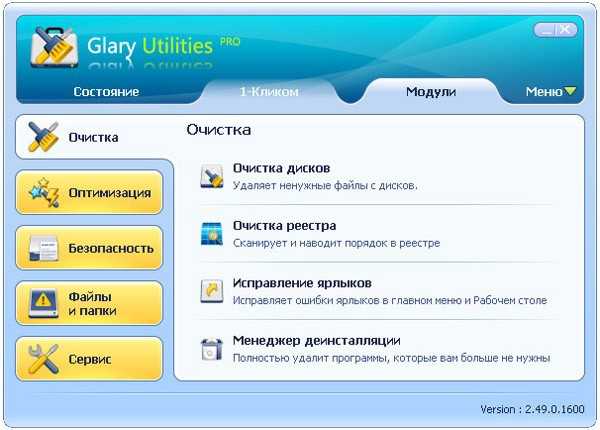
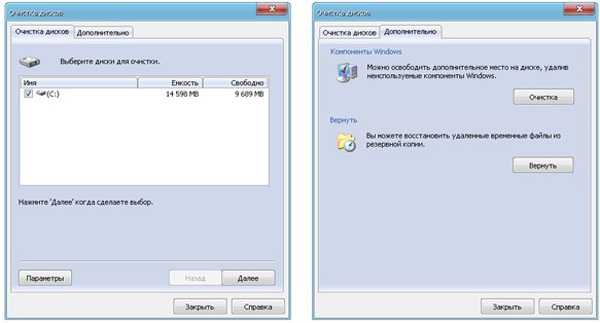
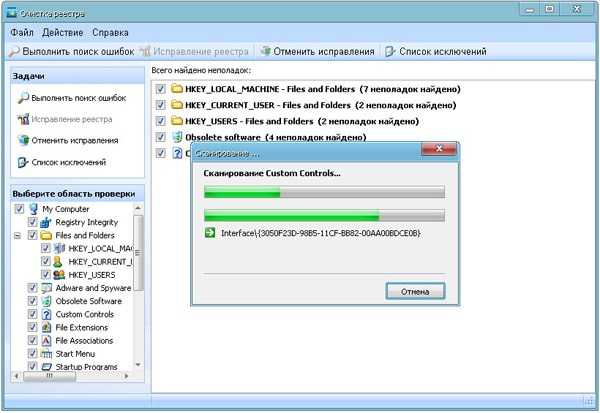
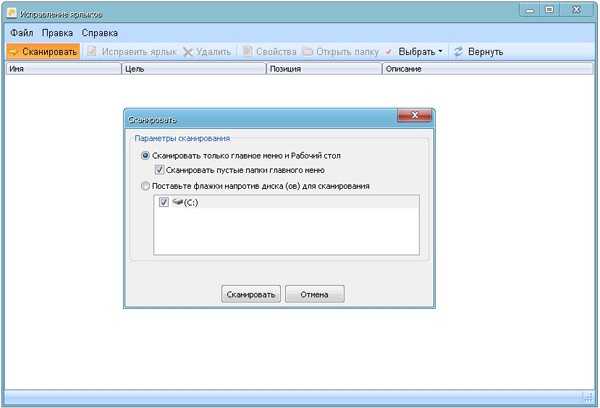
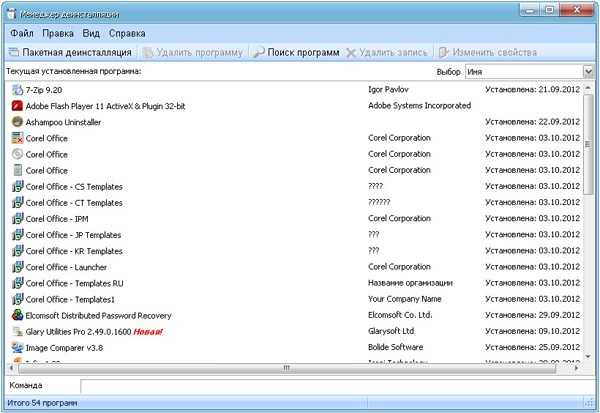
Оптимизация.
В состав вошли менеджер автозапуска – утилита для управления приложениями, запускающимися во время старта ОС; оптимизатор памяти – инструмент, предназначенный для контроля расхода свободной памяти; менеджер контекстного меню – полезный инструмент, благодаря которому можно управлять входами меню для файлов и папок; дефрагментатор реестра – утилита для сжатия и оптимизации работы системного реестра Windows. Поддерживает сканирование и исправление ошибок для отдельных ветвей реестра.
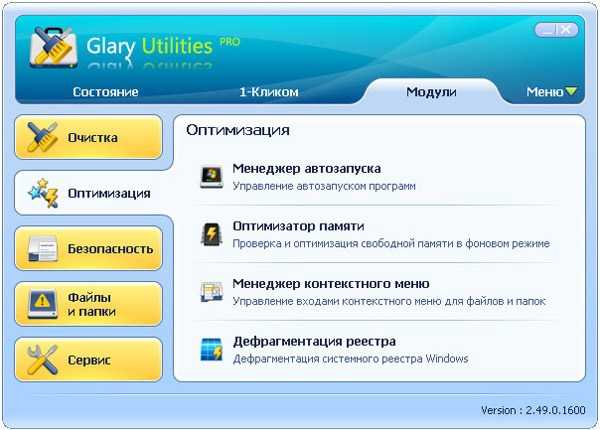
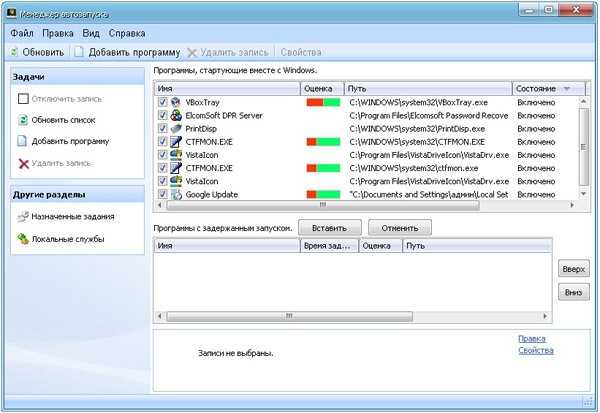
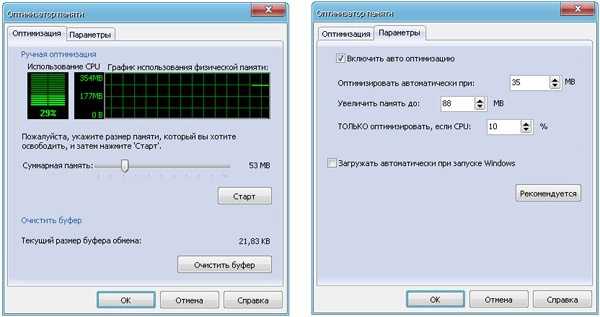
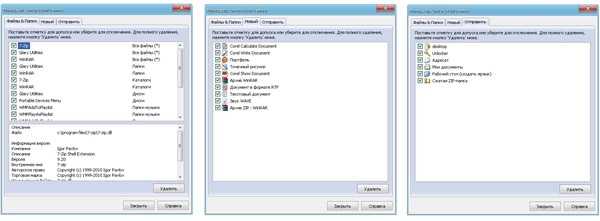

Безопасность.
В состав этого модуля вошли следующие утилиты: стиратель следов пользовательской деятельности, событий Windows и т.д., шредер – утилита для безвозвратного удаления файлов, инструмент для восстановления случайно уделенных данных, а также шифровщик, позволяющий защитить любой файл при помощи пароля.
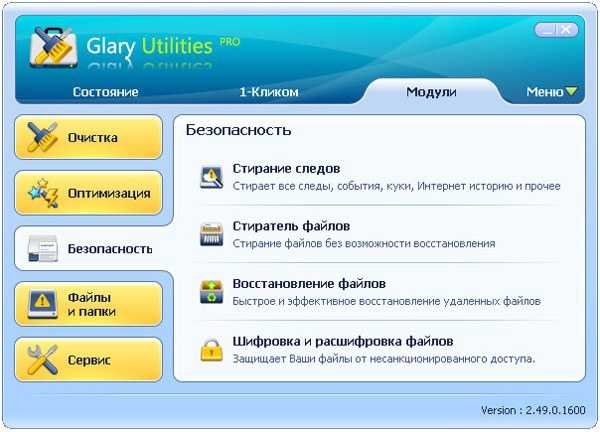
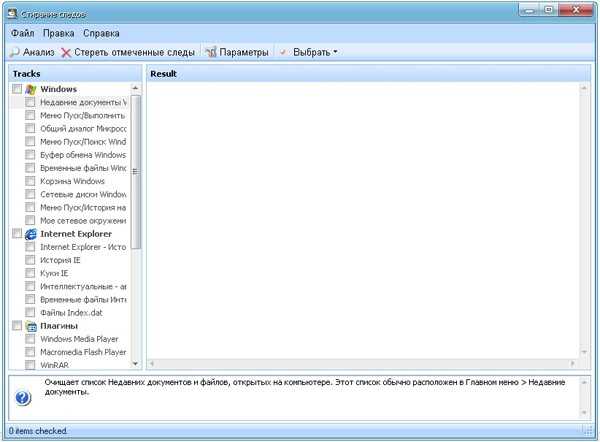
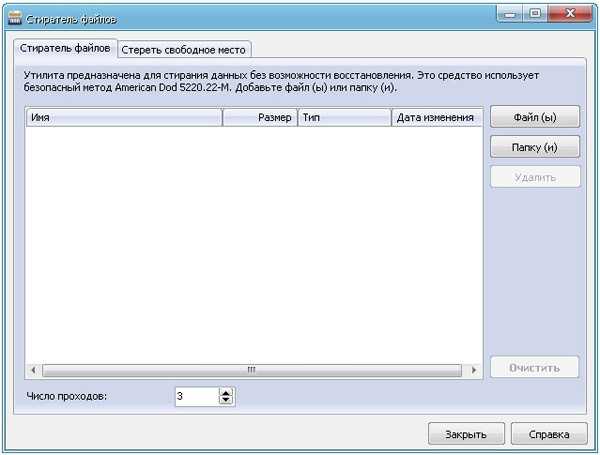
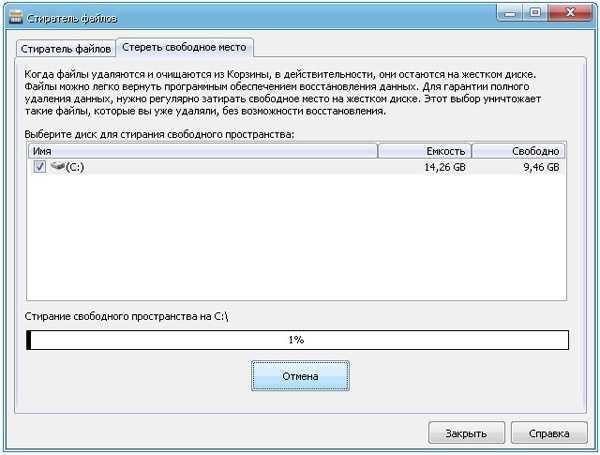
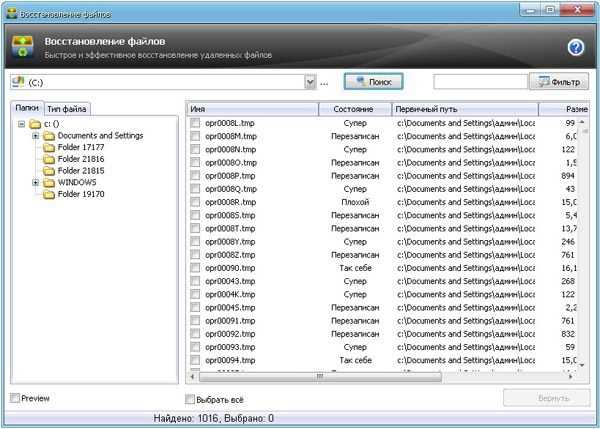
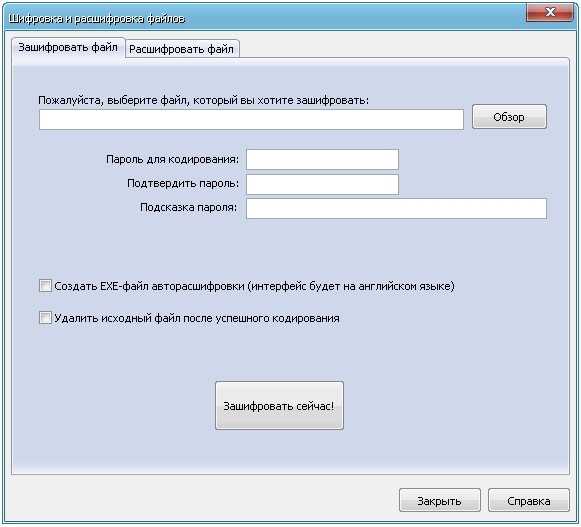
Файлы и папки.
В составе модуля имеются четыре утилиты: анализатор дисков (предоставит подробную информацию о выбранных файлах и папках), поисковик дубликатов (поможет обнаружить и удалить дублирующиеся файлы), поисковик пустых папок (найдет и удалит пустые директории), а также инструмент для разрезания крупных файлов (разделяет, а потом вновь объединяет крупные файлы). Эта утилита пригодится при выполнении таких операций как передача данных по сети, копирование на съемный носитель, запись на CD|DVD диск.
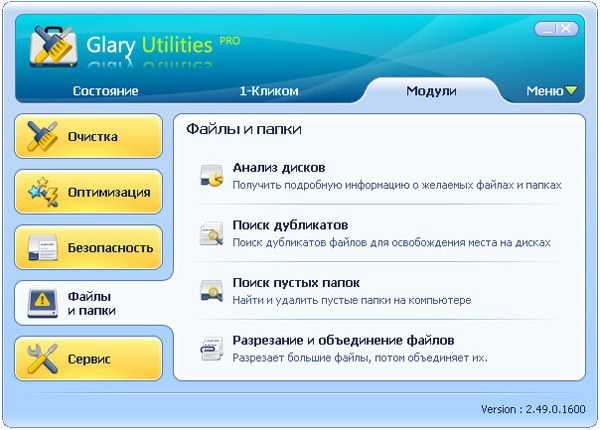
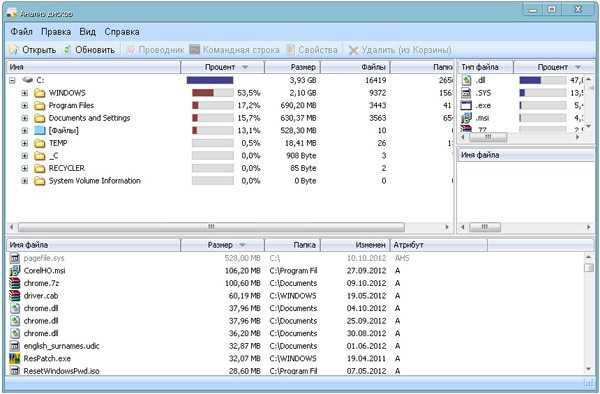
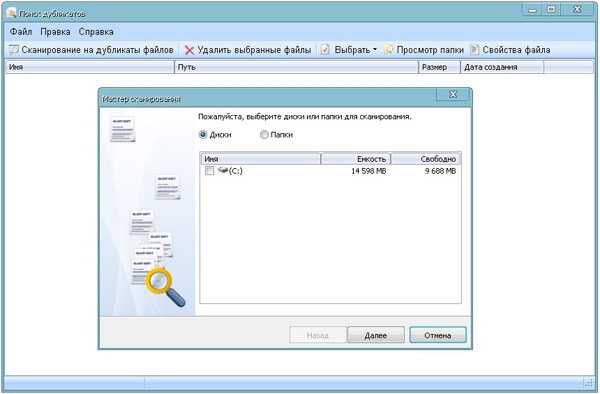
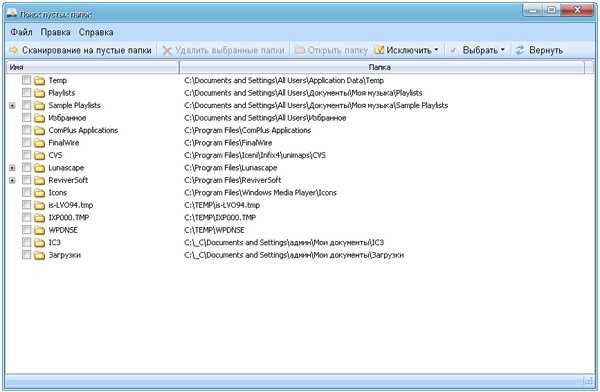
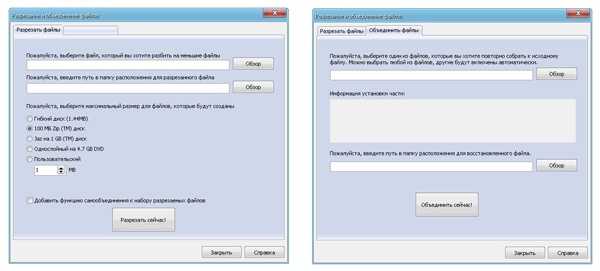
Сервис.
Последний модуль содержит базовые инструменты для управления процессами и браузерными надстройками. Возможности встроенного менеджера процессов включают блокировку, принудительное завершение, а также просмотр свойств каждого из процессов. Инструмент “Ассистент IE” позволят тонко настраивать параметры браузера Internet Explorer, а заодно управлять надстройками, тулбарами и прочими подключаемыми модулями. Задача утилиты “Sistem Information” заключается в предоставлении подробной информации о системе и “железе” компьютера. И наконец, утилита “Стандартные инструменты Windows” обеспечивает прямой доступ к основным системным функциям операционной системы.
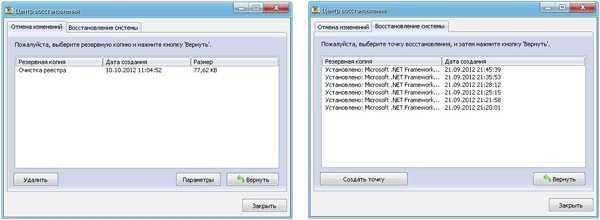
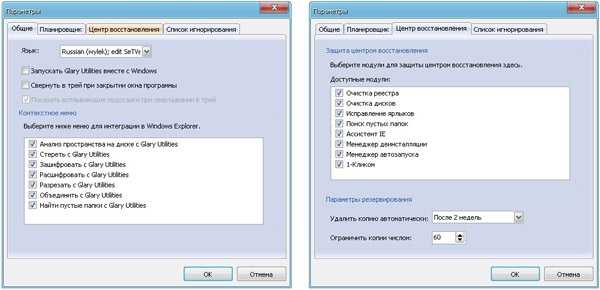
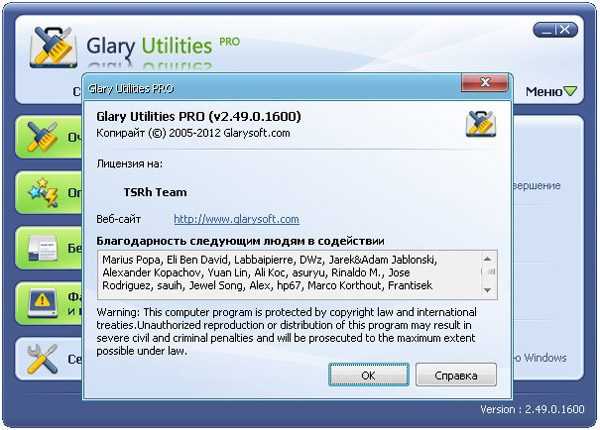
Особенности
Вы начинаете с запуска сканирования системы, чтобы определить проблемы на вашем компьютере. Вы можете решить все проблемы одновременно, используя функцию обслуживания одним щелчком Gary Utilities Pro, или вы можете выбрать для исправления отдельных разделов по одному. Независимо от вашего подхода, щелкнув значок «Исправить проблемы» после завершения сканирования, вы начнете процесс очистки. Время настройки варьируется от нескольких минут до нескольких часов, в зависимости от состояния компьютера. Мой изношенный тестовый ПК с его устаревшими драйверами, расколотым реестром и жестким диском, занесенным в утиль, занял около часа на очистку.
Glary Utilities Pro предлагает вам удалить нежелательное программное обеспечение и ненужные файлы, но в отличие от SlimWare Utilities SlimCleaner Plus, он не предоставляет подробных описаний, что является упущенной возможностью для обучения подписчиков. Многие — если не большинство — люди просто удаляют элементы, не задумываясь, что может быть рискованно. К счастью, Glary Utilities Pro имеет функции резервного копирования и восстановления, которые могут оказаться технологической находкой для тех моментов, когда вы небрежно загружаете свой компьютер и вам нужно повернуть время вспять.
К сожалению, в программе также отсутствуют рейтинги сообщества, которые бы помогли вам определить, какие приложения вы должны хранить. Я предпочитаю гораздо более информативный подход SlimWare Utilities, который поможет вам решить, что следует удалить, и также расскажет о функциях программ.
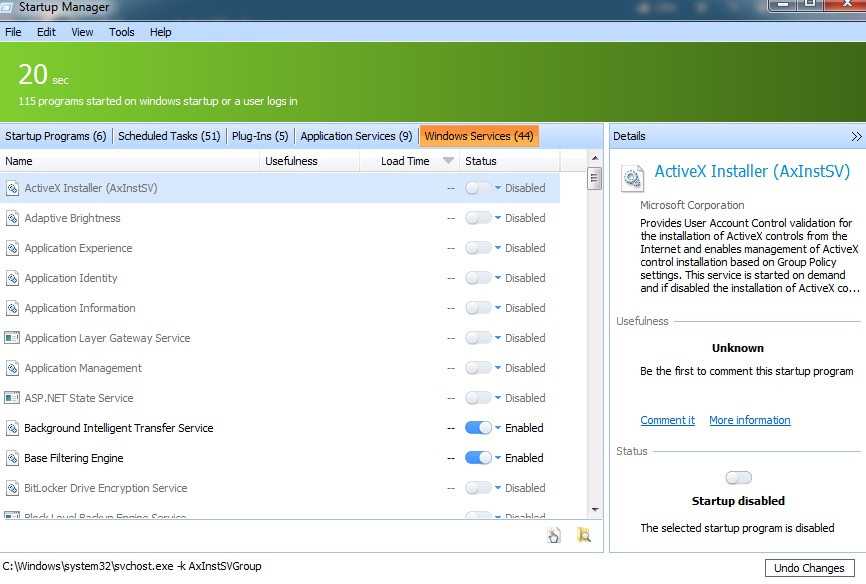
С другой стороны, Glary Utilities Pro содержит невероятно полезное средство обновления драйверов, которое ищет свежие драйверы, когда те, которые установлены на вашем компьютере, устаревают. Glary Utilities Pro обнаружил полдюжины устаревших драйверов в моей тестовой системе и загрузил новейшие версии, чтобы мое оборудование и программное обеспечение могли вернуться к максимальной производительности.
Вы можете запланировать время настройки так, чтобы Glary Utilities Pro выполнял задачи очистки и ремонта в указанные часы. Это не необычная функция — Anvisoft Cloud System Booster, CCleaner Professional Plus и другие качественные утилиты настройки тоже имеют эту функцию, но это всегда желанное дополнение. Другие полезные функции включают в себя инструменты Startup Manager и File Shredder. Первый позволяет ограничить программное обеспечение, которое запускается при загрузке ПК, что сокращает время загрузки. Последний надежно перезаписывает удаленные файлы, поэтому их очень трудно восстановить. Эта функция полезна, когда приходит время избавиться от конфиденциальных данных, таких как информация о подготовке налоговой декларации.
К счастью, многие функции Glary Utilities Pro легко доступны и активированы. Пакет настройки имеет простой для понимания интерфейс, который делает навигацию легкой. Его сине-белая цветовая схема также проста для глаз, что является одним из наиболее игнорируемых аспектов служебного программного обеспечения. То, что вы работаете в траншеях вашего ПК, не означает, что используемое вами программное обеспечение не может хорошо выглядеть!
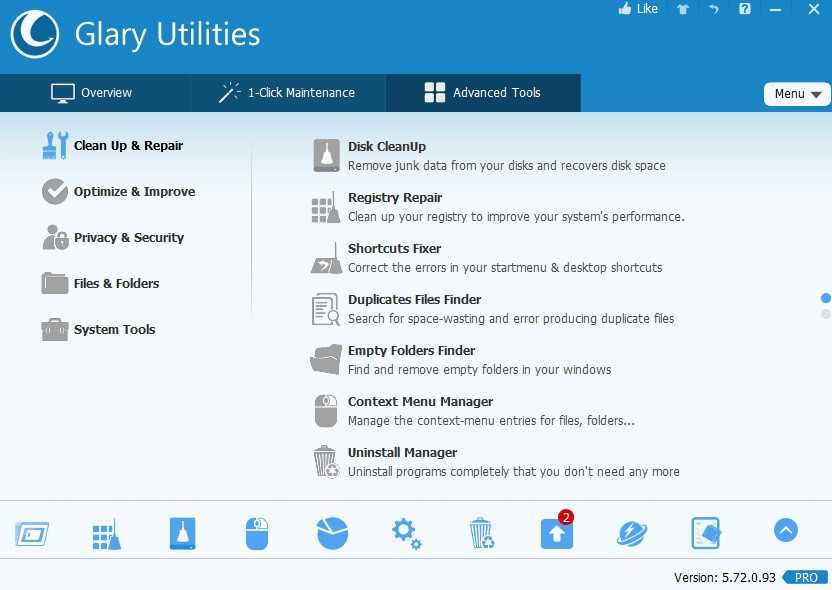
Итог
Несмотря на свой относительно малый размер (всего 6,3 Мб) Glary Utilities Pro обладает достаточно мощным функционалом, возможностей которого вполне достаточно, чтобы провести качественную оптимизацию производительности операционной системы. К главным достоинствам этой программы можно отнести простоту, эффективность, а главное надежность и безопасность.
Если говорить о недостатках, то таковыми, по нашему мнению являются отсутствие средств тонкой настройки параметром ОС, а также весьма посредственные возможности некоторых дополнительных инструментов пакета, к примеру таких как утилита для восстановления случайно удаленных файлов.
Сайт производителя:
www.glarysoft.com
Обзор возможностей и настроек программы для оптимизации ПК — Glary Utilities, ее особенности и недостатки.
В этой статье, мы рассмотрим базовые настройки программы, поэтапно пройдемся по ее отдельным модулям, узнаем их потенциал и возможные методы использования.
Как всегда, начнем статью с общей информации. Оптимизатор ПК Glary Utilities имеет бесплатную и платную версию, платная, на время написания статьи, стоит порядка 28 долларов. Чем отличается платная версия от бесплатной мы рассмотрим в самом конце статьи. Программа совместима со всеми версиями Windows, а для желающих и с телефонной версией на Android. Поддерживаются как 32 битные, так и 64 битные системы. Программа имеет инсталлируемую и переносную версии. Переносная, портабле, версия создается после установки Glary Utilities. Как вы понимаете переносная версия может работать с любого носителя и на любом компьютере.
Скачайте с официального сайта, и установите программу Glary Utilities. После стандартной установки запустите ее. Перед вами откроется основное окно, с которого мы и начнем свой обзор.
Основное окно Glary Utilities.
Если интерфейс программы вдруг оказался не на вашем языке, откройте Меню (menu), в ее правом верхнем углу, и выберите параметры (settings) – язык (language). В выпадающем списке выберите нужный вам язык интерфейса.
Здесь же, при желании, вы можете создать портативную версию – меню – портативная версия. Портативная версия, по умолчанию создается в zip-архиве на рабочем столе. Перенеся и распаковав архив, вы можете удалить инсталляцию и работать с портативной версии (программа запускается расположенным рядом с папкой Portable, файлом Integrator_Portable).
Теперь перейдем к самому интерфейсу, и рассмотрим основные пункты программы. В левой части Glary Utilities расположены пункты: автоматическое обслуживание, следы конфиденциальности, глубокая очистка и проверка обновлений. Пункты, не отмеченные галочкой по умолчанию, в бесплатной версии продукта не работают. Вот вам и одно из отличий платной версии утилиты от бесплатной.




























